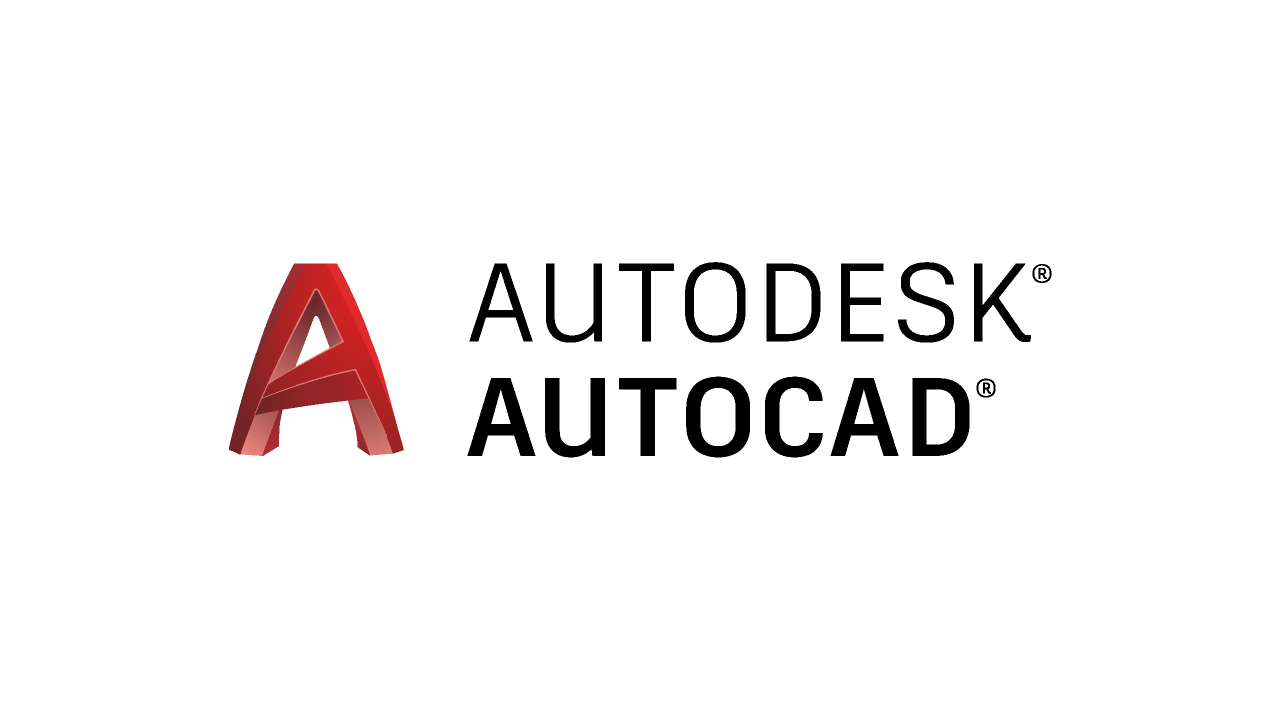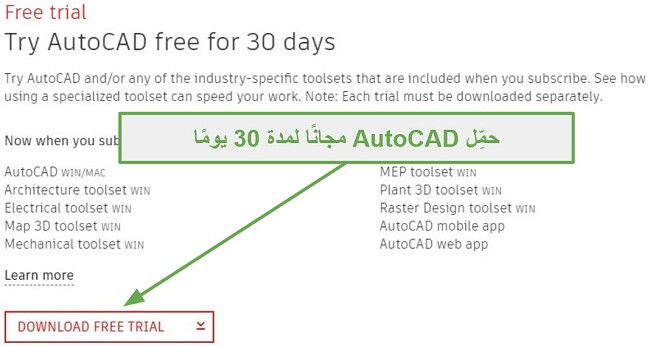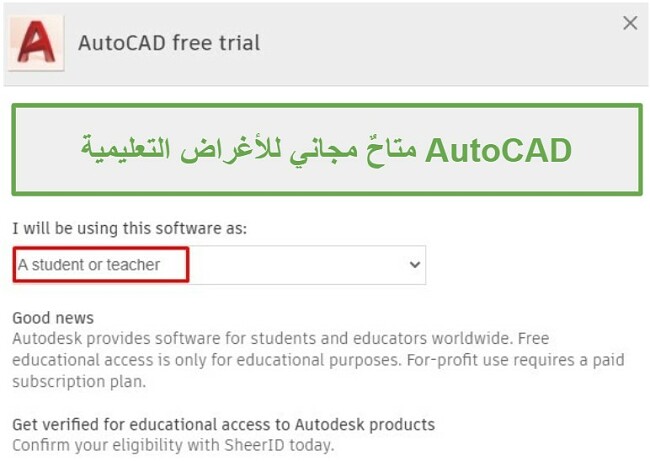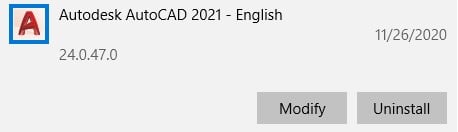تحميل AutoCAD مجانًا - أحدث نسخة في 2024
حمِّل برنامج التصميم الاحترافي AutoCAD أحد منتجات AutoDesk الذي يستخدمه أغلب المهندسين، والمعماريين، والطلاب، حيث يدعم AutoCAD خاصية التحريك التي تتيح لك معاينة التصاميم ثنائية وثلاثية الأبعاد معاينة محيطية، بالإضافة إلى إمكانية تصميم التراكيب المُعقَّدة، لكنَّ AutoCAD ليس برنامجًا يسهل تعلمه، وإن كان يُمكنك إيجاد دروس تعليمية وافية على موقع Autodesk.
اتَّبع الخطوات التالية واحصل على فترة تجريبية مجانية لمدة 30 يومًا لاستخدام AutoCAD لمحترفي الأعمال، وإذا كنت معلِّمًا أو طالبًا ولديك حساب على SheerID، فسيتيح لك AutoCAD استخدام البرنامج مجانًا مدى الحياة.
كيفية تحميل وتثبيت برنامج AutoCAD مجانًا
- اضغط على زر التحميل (Download) الموجود بالشريط الجانبي وستفتح علامة تبويب جديدة ستنقلك مباشرة إلى صفحة نسخة AutoCAD التجريبية المجانية.
- اضغط على زر تحميل النسخة التجريبية المجانية (Download Free Trial).
![يقدم AutoCAD نسخة تجريبية مجانية مدتها 30 يومًا لمحترفي الأعمال]()
- اختر نسخة AutoCAD المناسبة لك ثم اضغط على زر التالي (Next).
- ستفتح صفحة متطلبات تشغيل البرنامج، وإذا كان جهازك يستوفي هذه المتطلبات، اضغط على زر التالي (Next).
- اختر ما إذا كنت ستستخدم AutoCAD للشركات أو للتعليم. إن اخترت الشركات (Business)، فيُمكنك الضغط على التالي (Next) بعد اختيار لغتك المُفضَّلة، وإن اخترت التعليم (Education)، فسيتعين عليك إثبات استحقاقك عبر حسابك على SheerID، وبعدها سيكون لديك إمكانية استخدام البرنامج دون قيود. اضغط التالي (Next) بعد التحقق من هويتك سواء كنت مُعلِّمًا أو طالبًا.
![AutoCAD مجاني للأغراض التعليمية]()
- يُمكنك تسجيل الدخول الآن إذا كان لديك حسابٌ على Autodesk، وإن لم يكن لديك واحدًا، فاضغط على رابط إنشاء حساب (Create Account).
- أدخل اسمك، وبريدًا إلكترونيًا صالحًا، وأنشئ كلمة مرور آمنة ثم اضغط على إنشاء حساب (Create Account).
- إن كنت ترغب في استلام الرسائل الترويجية والعروض الخاصة، فضع علامة في المربع، وإن لم تُرد ذلك، فاضغط على إنهاء (Done).
- أمَّا إن اخترت AutoCAD للشركات، فسيتعين عليك إدخال بيانات شركتك، ورقم هاتفك، ودولتك، ثم الضغط على زر بدء التحميل (Begin Download).
- سيبدأ تحميل ملف التشغيل .exe على حاسوبك.
- افتح ملف التشغيل بعد انتهاء عملية التحميل لبدء تشغيل مساعد تثبيت AutoCAD.
- سيتعين عليك الموافقة على اتفاقية الترخيص والخدمة ثم الضغط على التالي (Next).
- اختر مسار تحميل AutoCAD ثم اضغط تثبيت (Install).
- اضغط على زر تشغيل الآن (Launch Now) بعد اكتمال عملية التثبيت.
كيفية إزالة تثبيت AutoCAD
إن لم يكن AutoCAD هو البرنامج المناسب لك، أو إذا انتهت الفترة التجريبية المجانية وترغب في إزالته، فبوسعك بكل سهولة إزالة تثبيته من حاسوبك عبر اتباع الخطوات البسيطة التالية، كما يُمكنك العثور على العديد من البدائل المجانية لـ AutoCAD بالأسفل.
- اكتب إضافة أو إزالة البرامج (Add or Remove Programs) في شريط البحث بويندوز.
- اعثر على برنامج AutoCAD في قائمة البرامج المثبَّتة ثم اضغط على إزالة التثبيت (Uninstall).
![قم بإلغاء تثبيت أوتوكاد]()
- ستفتح نافذة AutoCAD مع 3 خيارات أمامك، اضغط على خيار إزالة التثبيت (Uninstall).
- أكِّد على رغبتك في إزالة البرنامج وسيتم إزالته تمامًا من حاسوبك.
نظرة عامة على AutoCAD
هو برنامج تصميم يعمل بتقنية مساعدة الحاسوب (CAD) وهي أحدث تقنية متاحة في المجال وملائمة لأعمال التصاميم وإنشاء النماذج ثنائية وثلاثية الأبعاد على أكمل وجه. AutoCAD يُعد واحدًا من برامج التصميم المشهورة التي تعمل بمساعدة الحاسوب (CAD) حيث يأتي معه كافة الأدوات اللازمة لتصميم أعمالك، وتجسيد النماذج، وتغيير مقاساتها، وغيرها من الأدوات الكثيرة، كما يحتوي برنامج AutoCAD على أدوات يُمكن استخدامها في عدة مجالات، كإنشاء وتعديل المنشآت المعمارية، وأعمال الهندسة الميكانيكية، والتصاميم الكهربائية، وتصميم النماذج الأولية.
يأتي AutoCAD مُلحقًا به مجموعة أدوات خاصة لكل مجال:
- العمارة: أدوات رسم لإنشاء مخططات الأرضية، والتقسيمات، والجدران، والنوافذ، والأبواب، بالإضافة إلى أكثر من 8,000 عنصر وشكل.
- الكهرباء: لإنشاء الرسومات التخطيطية، وتصميمات لوح التحكم، وتحديد معايير للمشروع، كما يأتي معها أكثر من 65,000 رمز كهربائي ذكي يتفق مع الرموز القياسية الشائعة في المجال.
- الخرائط ثلاثية الأبعاد: يُمكنك إنشاء خرائط بمقاسات مختلفة عبر استخدام إطار الرسم وبمساعدة الرسم الدقيق للتضاريس ونظم المعلومات الجغرافية، كما يشتمل على مخطط البيانات القياسي، ويعرض لك النماذج التي تستخدمها شركات المياه، والكهرباء، والغاز في أمريكا الشمالية وأوروبا.
- الميكانيكا: أدوات مثالية لميكنة وظائف الهندسة الميكانيكية آليًا، وتشكيل وتجميع القطع، بالإضافة إلى أدوات مميزة لتصميم المنتجات، كما يحتوي على أكثر من 700.000 قطعة وميزة وأداة تخص الهندسة الميكانيكية.
- الميكانيكا والكهرباء والسباكة (MEP): أدوات مُخصصة لأعمال الميكانيكا، والكهرباء، والسباكة حتى تتمكن من إنشاء وتصميم سجلات البناء، كما يحتوي على أكثر من 10,500 عنصر يتفق مع المعايير الشائعة في المجال لأعمال الميكانيكا والكهرباء والسباكة (MEP).
- مصنع ثلاثي الأبعاد: مميزات رائعة لتصميم مخططات الأنابيب وقياسات الأجهزة (P&ID)، وإضافتهم إلى نموذج ثلاثي الأبعاد على شكل مصنع مجهَّز كمصنع حقيقي، كما يُمكنك إعداد ومشاركة تقارير الإسقاط العمودي، والإسقاط متساوي القياس، ومخططات المباني، ومخططات الأرضية، وغيرها، حيث يحتوي على أكثر من 500 رمز وعنصر طبقًا للمعهد الأمريكي القومي للمعايير (ANSI) والمعهد الألماني للتوحيد القياسي بالإضافة إلى المعايير الأخرى الكثيرة.
- تصميم الرسوميات النقطية: حسِّن من الشكل النهائي لنماذجك لتحوِّل الرسوميات النقطية إلى رسوميات شعاعية ثم إلى ملفات بصيغة DWG لإزالة الخطوط الزائدة ووضع اللمسات الجمالية النهائية على النماذج لتبدو في هيئة احترافية ومصقولة.
بدائل مجانية لبرنامج AutoCAD
- SketchUp: حمِّل نسخة SketchUp التجريبية المجانية لتحصل فورًا على واحد من أفضل البرامج المتاحة للتصميم ثلاثي الأبعاد بمساعدة الحاسوب (CAD)، حيث يستطيع المبتدئون والمحترفون على حد سواء استخدام هذا البرنامج السهل نسبيًا لتصميم أي شيء بدءًا من تصميم الحديقة حتى التصاميم المعمارية المعقدة.
- Blender: استخدم هذا البرنامج المجاني مفتوح المصدر لتصميم الأعمال ثنائية الأبعاد والنماذج ثلاثية الأبعاد، وتطبيقات الواقع الافتراضي، وتطبيقات الهاتف، وأفلام الرسوم المتحركة، وغيرها بمساعدة الحاسوب.
الأسئلة الشائعة
النسخة الرسمية لبرنامج AutoCAD من Autodesk هي نسخة آمنة ليس بها أي فيروسات أو برمجيات خبيثة معروفة، لكن ينبغي عليك الانتباه إلى ضرورة تحديث البرنامج دائمًا إلى النسخة الأحدث حيث تحتوي النسخ الأحدث على إصلاحات أمنية وتحديثات، وتجنب محاولة تحميل نسخة “مقرصنة من برنامج AutoCAD” لأنها قد تحتوي على فيروسات أو برمجيات خبيثة.